Gestire un elenco dati non significa solo inserire, ma anche convalidare, ordinare e filtrare quello che contiene.
Ti ho lasciato con un esempio di tabella semplificata, per concentrarmi più sulle formule che sui dati. Adesso ti propongo di utilizzare la stessa tabella come base per un elenco di prodotti leggermente più sofisticato.
Se vuoi utilizzare un foglio di Excel come piattaforma per la gestione del tuo magazzino ti consiglio di aggiungere almeno altre 2 colonne.
N.B. Per inserire due o più colonne (o righe): seleziona un numero di colonne o di righe pari e successive a quelle che vuoi inserire > tasto destro e Inserisci.
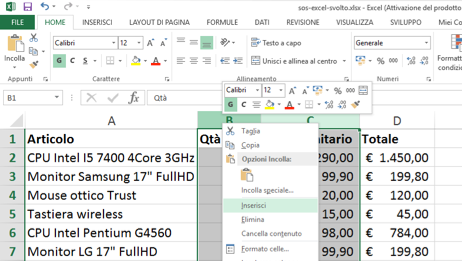
Come gestire il Testo a capo in Excel
Per inserire una descrizione breve del prodotto puoi gestire il testo inserito su più linee all’interno della stessa cella con il comando Testo a capo, che si trova nel gruppo Allineamento della Barra HOME.
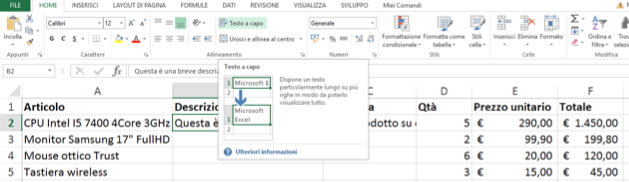
N.B. Per controllare il punto esatto di invio a capo (altrimenti gestito in automatico in funzione della larghezza della cella): combinazione tasti > ALT+INVIO.
Regole di Convalida su elenco dati
Nell’altra colonna mettiamo invece una regola di convalida dati per poter inserire il suo contenuto attraverso un menù a tendina.
Le regole di convalida dati servono per vincolare l’inserimento di dati nelle celle di Excel a determinate tipologie di valori (numeri interi, decimali, date, testi, etc.) oppure a uno specifico elenco di valori.
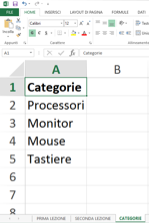
Prima di intervenire sulla nuova colonna, devi predisporre un secondo elenco – anche in un foglio di lavoro diverso, ma della stessa cartella di Excel – con tutte le categorie merceologiche a cui appartengono i prodotti.
Poi torna sul foglio principale e applica il comando Convalida Dati che si trova sulla Barra DATI a tutte le celle della colonna Categoria.
N.B. Per selezionare un intervallo di celle di qualsiasi dimensione: selezione della prima cella > combinazione tasti > CTRL+MAIUSC+freccia in basso.
Seleziona la voce Elenco dal menù Consenti che appare nella nuova finestra di dialogo e poi attribuisci l’Origine dell’elenco, selezionando la nuova colonna di valori che abbiamo predisposto nel secondo foglio.
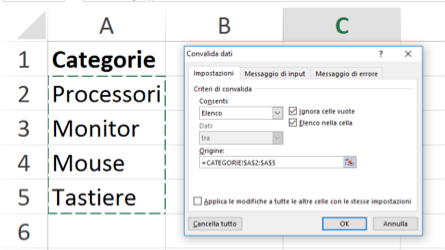
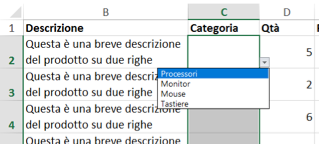
Al ritorno sull’elenco dati, tutte le celle della colonna selezionata, adesso hanno un menù a tendina che consente di scegliere la categoria più appropriata.
Nella seconda parte di questo breve viaggio sulla gestione di un elenco dati ti spiegherò come ordinare, filtrare e colorare su condizione il su contenuto.
Fine della prima parte – Vai alla seconda parte
11.828 views